כמומחה IT, אני מתבקש לעתים קרובות לתקן את קוד השגיאה של חריג תוכנה לא ידוע 0xe06d7363. קוד שגיאה זה הוא קוד שגיאה כללי שיכול להיגרם ממגוון דברים. במאמר זה אסביר מה המשמעות של קוד שגיאה זה וכיצד לתקן אותו. קוד שגיאה זה הוא קוד שגיאה כללי שיכול להיגרם ממגוון דברים. ברוב המקרים, קוד שגיאה זה נגרם על ידי קובץ פגום או חסר. כדי לתקן קוד שגיאה זה, תצטרך להחליף את הקובץ הפגום או החסר. יש כמה דרכים לעשות זאת. דרך אחת היא להשתמש בתוכנת שחזור קבצים. פעולה זו תסרוק את הכונן הקשיח שלך לאיתור קבצים פגומים או חסרים ותחליף אותם. דרך נוספת לתקן את קוד השגיאה היא להתקין מחדש את התוכנית שגורמת לשגיאה. פעולה זו תחליף את כל קבצי התוכנית, כולל הקובץ הפגום או החסר. אם אתה עדיין נתקל בבעיות, ייתכן שתצטרך ליצור קשר עם מפתח התוכנית לקבלת עזרה. ייתכן שהם יוכלו לספק לך קובץ חדש או לעזור לך לפתור את הבעיה. אם אתה רואה את קוד השגיאה הזה, אל תיבהל. ברוב המקרים, מדובר בתיקון פשוט. בצע את השלבים שלמעלה ואתה אמור להיות מסוגל לפתור את הבעיה במהירות ובקלות.
במאמר זה נראה לך כיצד לתקן קוד שגיאה לא ידוע של חריג תוכנה 0xe06d7363 . נקרא גם בדרך כלל שגיאת יישום Windows , נוצרת שגיאה 0xe06d7363 מהדר Microsoft Visual C++ כחריג Visual C++ כאשר תהליך, יישום או קובץ מסוימים של Windows לא מצליחים להתחיל. הסיבה העיקרית לשגיאה היא אי התאמה בין מערכת ההפעלה לאפליקציה. אמנם השגיאה יכולה להתרחש מסיבות אחרות כגון שגיאות יישום פנימיות, תוכנות צד שלישי מתנגשות, הדבקה בתוכנה זדונית המשחיתת קבצי יישומים וגורמת לקריסה של הרישום, או Windows Update. זה יכול לקרות גם אם חלק מהחבילות הנדרשות להפצה מחדש, כגון הרחבות Visual C++, חסרות ב-Windows.

תקן את קוד השגיאה של חריג תוכנה לא ידוע 0xe06d7363
התחל על ידי עדכון היישום שגורם לשגיאה. אם השגיאה נמשכת, בצע סריקת תוכנות זדוניות באמצעות כלי Windows מקוריים. אנטי וירוס של Defender או תוכנה טובה נגד תוכנות זדוניות של צד שלישי. יש להסגר כל קבצים נגועים או תוכנות זדוניות שזוהו על ידי התוכנה והפעל מחדש את היישום כדי לבדוק אם השגיאה נעלמה.
אם קוד השגיאה חריג התוכנה 0xe06d7363 עדיין מוצג, השתמש בפתרונות הבאים כדי לפתור את הבעיה:
- הסר והתקן מחדש את היישום הבעייתי.
- הוסף את היישום המושפע לרשימת אי הכללת האנטי-וירוס שלך.
- התקן את החבילות החסרות של Visual C++ שניתנות להפצה מחדש.
- הפעל את בודק קבצי המערכת.
- פתרון בעיות במצב אתחול נקי.
בואו נסתכל על זה בפירוט.
חריג תוכנה לא ידוע (0xe06d7363) אירע באפליקציה ב-
1] הסר והתקן מחדש את האפליקציה הבעייתית.
אם אתה מוצא יישום בעייתי, שקול להסיר ולהתקין אותו מחדש כדי לפתור את השגיאה 0xe06d7363. זוהי הדרך הקלה ביותר לתקן יישום אם הוא אינו פועל כראוי או שיש לו שגיאת קוד פנימית. ניתן להסיר את ההתקנה של האפליקציה/תוכנה מלוח הבקרה או מהגדרות Windows.
אל תשכח למחוק שאריות קבצים לאחר הסרת ההתקנה של האפליקציה . ליישום שהותקן מחדש תהיה תצורה חדשה; אז אני מקווה שזה לא יזרוק שגיאה.
2] הוסף את היישום המושפע לרשימת אי הכללת האנטי וירוס שלך.
קוד שגיאה חריג תוכנה 0xe06d7363 מתרחש לעתים קרובות עקב חליפות אנטי וירוס. כאשר אתה מוסיף קובץ חיצוני ליישום, כגון קוד רמייה או קריסת משחק, תוכנת האנטי-וירוס שלך עשויה להחשיב אותו כזדוני ולמנוע את הפעלתו. במקרה כזה, הוספת הקובץ לרשימת החרגות של תוכנת האנטי-וירוס או חומת האש שלך עשויה לסייע בפתרון השגיאה. את רשימת ההחרגות ניתן למצוא בדרך כלל בהגדרות AV; עם זאת, המיקום המדויק עשוי להשתנות בהתאם לתוכנה שבה אתה משתמש.
משולש צהוב עם סוללת סימן קריאה
3] התקן את החבילות החסרות של Visual C++ שניתנות להפצה מחדש.
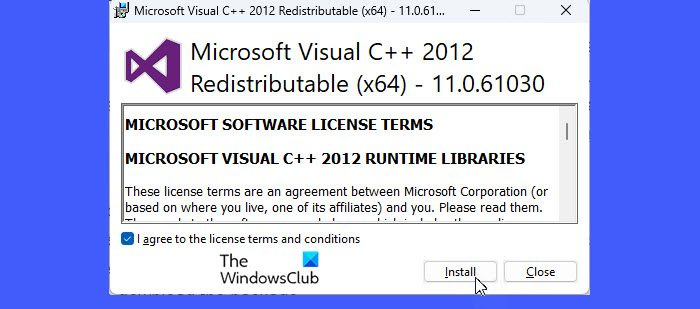
החבילות הניתנות להפצה מחדש של Visual C++ מתקינות רכיבי זמן ריצה של ספריות Visual C++ (Standard C++, C Runtime, ATL, MFC, C++ AMP וכו') הנדרשים להפעלת יישומים שפותחו ב-Visual Studio 2012 IDE במערכות Windows 11/10 אשר אל תתקין את Visual Studio 2012. אם השגיאה נגרמת על ידי ספריית Visual C++ חסרה, תוכל לתקן אותה על ידי התקנת החבילות להפצה מחדש של Visual C++.
- בקר באתר הרשמי של מיקרוסופט ולחץ על הכפתור הורד לַחְצָן.
- בהתאם למאפייני המערכת שלך (32 סיביות או 64 סיביות), בחר את גרסת חבילת ההפצה.
- לחץ על הַבָּא כפתור להורדת החבילה.
- לחץ על הקובץ שהורדת כדי להפעיל את תוכנית ההתקנה.
- קבל את התנאים ולחץ על הכפתור להתקין לַחְצָן.
- לחץ על כן לחצן בחלון בקרת חשבון משתמש.
- ללחוץ סגור לאחר השלמת ההתקנה.
לאחר שהתקנת את ספריית Visual C++ הנדרשת, הפעל מחדש את המערכת ולאחר מכן הפעל את היישום כדי לראות אם הבעיה נפתרה.
4] הפעל את בודק קבצי המערכת
אם הפתרון שלעיל לא עבד, הפעל את בודק קבצי המערכת כדי לזהות ולתקן קבצי מערכת פגומים מחנות הרכיבים התושבת. אם הבעיה היא ב-Windows Component Store, ייתכן שיהיה עליך להפעיל את כלי DISM.
5] פתרון בעיות במצב אתחול נקי
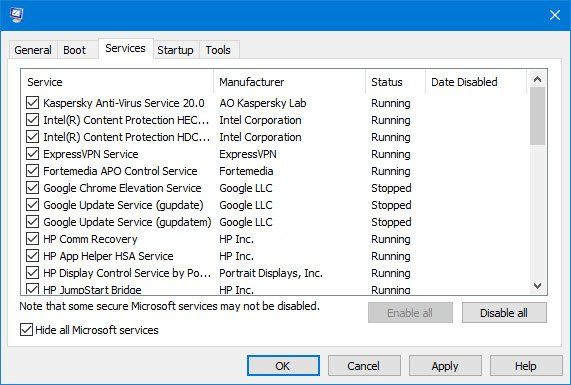
בצע אתחול נקי כדי לזהות התנגשויות תוכנה. אתחול נקי עוזר לך לקבוע אם תוכנת צד שלישי או פריט הפעלה גורמים לבעיה ב-Windows 11/10. היא מניחה שאין בעיות במערכת ההפעלה של Windows ומתמקדת ביישומים ותוכנות המותקנות על ידי המשתמש. לכן, עליך להשבית את כל אפליקציות הצד השלישי ולהפעיל אותן מחדש אחת אחת עד שתזהה את היישום המושפע.
אם כל השאר נכשל ואתה (למזלנו) יצרת נקודת שחזור מערכת לפני ההתרחשות הראשונה של השגיאה, חזור לנקודת השחזור כדי לבטל את השינויים במערכת. זה יפתור את קוד השגיאה חריג התוכנה 0xe06d7363.
מזהה אירוע 1511
מקווה שתמצא את זה שימושי.
לקרוא: תקן את שגיאת חריג תוכנה לא ידועה 0xc0000409 .















